Con las etiquetas y la regla de cálculo sin código de ion, puedes crear una puntuación de "engagement", o participación en español, y luego utilizar esa puntuación para calcular el porcentaje de tu contenido que fue consumido por un encuestado o visitante.
Aquí te mostramos cómo:
Para cualquier acción que te gustaría incluir en tu puntuación de engagement:
- Agrega una regla avanzada a tu acción
- Establece tu condición como "No conditions required".
- Configura tu acción como "Save computed data".
- Introduce el "Engagement" antes del signo “=”.
- Ingresa '+1' después del signo “=”.
Repite lo anterior para cada acción que te gustaría incluir en tu puntuación de engagement.
Lo siguiente es opcional, si deseas calcular un porcentaje consumido:
En el (los) punto (s) de finalización de su experiencia (después de la conversión, en cada página, lo que prefieras), calcula tu porcentaje de participación:
- Agrega una regla avanzada a su formulario, página o acción.
- Establece tu condición en Respondent numeric data.
- Introduzce el 'Engagement' antes de 'equals'.
- Cambia 'equals' a 'greater than'.
- Ingresa 0 después de 'greater than'.
- Configura tu acción en 'Save computed data'.
- Ingresa 'Consumed' antes del signo “=”.
- Ingresa 'Round(@@Engagement/N*100,0) donde N es tu número total de posibles acciones etiquetadas
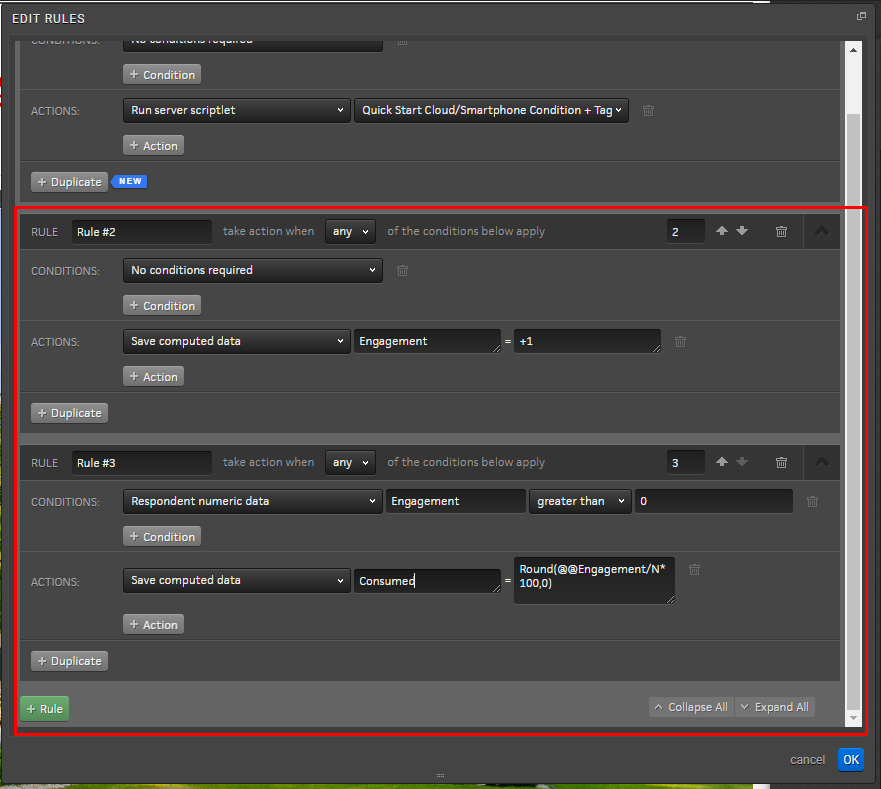
Sugerencia: puedes contar fácilmente todas tus acciones etiquetadas haciendo una búsqueda dentro de tu publicación de prueba.
Esa última regla parece más complicada de lo que es. Obtiene el puntaje real del usuario (engagement), lo divide por el puntaje potencial total (N), lo multiplica por 100 y redondea los resultados a cero lugares después del decimal.
"Engagement" superficial en los indicadores de reportes
ion incluye una función para utilizar cualquier punto de datos en determinados indicadores de reportes. A continuación, te mostramos cómo generar el engagamenet en tus indicadores de informes.
- Ve a la pantalla portfolio management.
- Haz clic en el botón edit porfolio properties.
- Ingresa tu preferencia de "Engagement" o "Consumed" como parámetro de seguimiento 1 (o 2).
Eso es todo, terminaste.
Ahora, en todas sus vistas de indicadores de rendimiento dentro de ese portafolio, campaña o fuente de tráfico, tienes grandes indicadores de datos de parámetros de seguimiento en la nube y la tabla de datos que impulsarán tu puntuación de engagement.
Si tiene alguna pregunta, póngase en contacto con nosotros en help@rockcontent.com. 😀
.png?height=120&name=rockcontent-branco%20(1).png)